

このトピックでは、以下の手順について説明します。
新規CMYKスポットカラーの作成
新規CIELABスポットカラーの作成
CIELABスポットカラー値の測定
スポットカラーにCMYK値の追加
パッチ チャートをプリント
スポットカラーは、一貫した色を実現し、ロゴやハウススタイルカラーでよく使用されます。
操作パネルでスポット カラーを作成する手順については、以下を参照してください。
をタッチします。
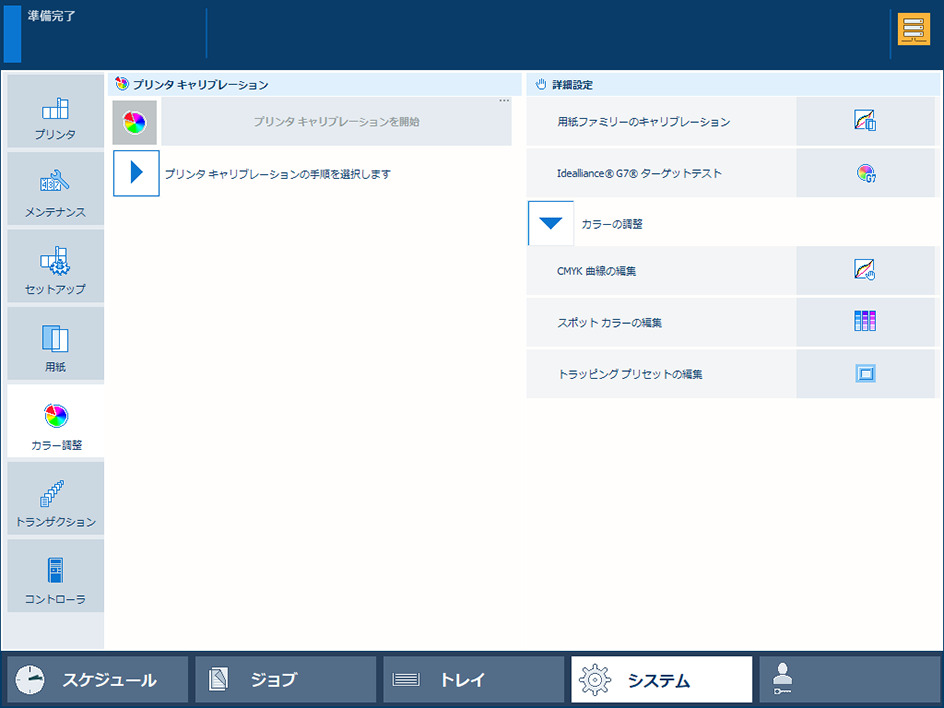 色の調整
色の調整スポットカラーを探すには、[検索] ボタンをタッチし、検索文字列を入力します。
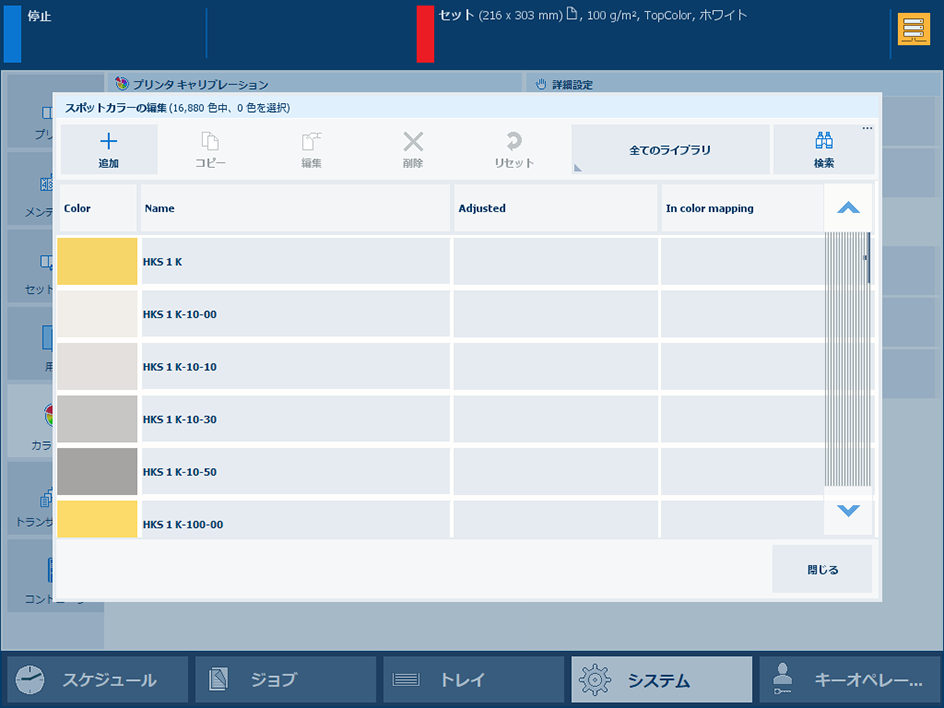 [検索] ボタン
[検索] ボタン[追加] を選択します。
スポットカラーの名前の入力
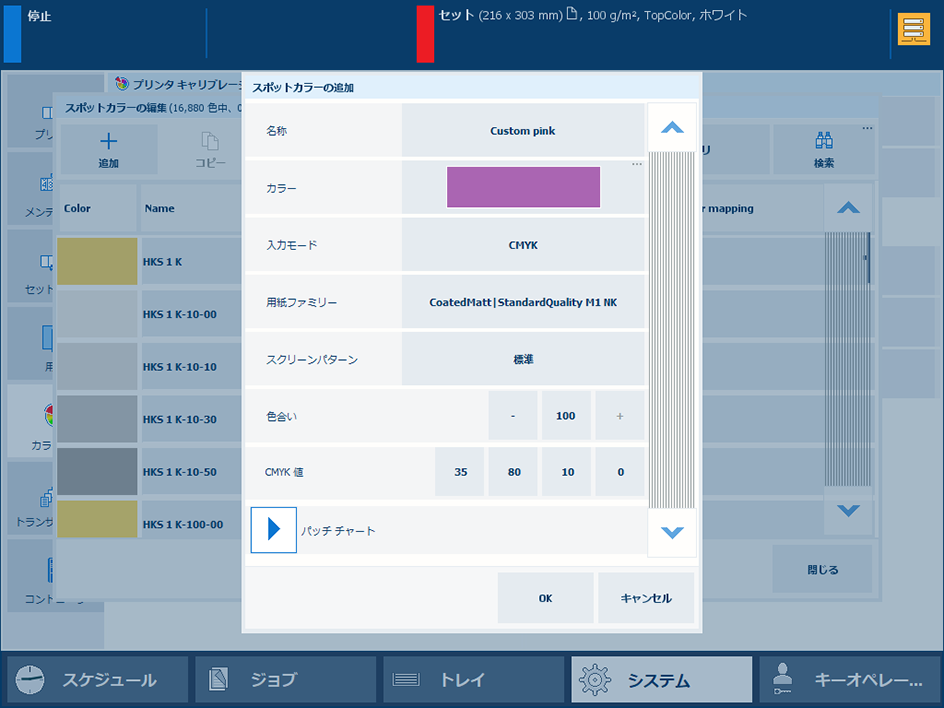 スポットカラーを追加する
スポットカラーを追加する[入力モード] 設定を使用して、[CMYK] を選択します。
「[用紙ファミリー] 」ドロップダウン リストを使用して、用紙ファミリー - 用紙印刷モードの組み合わせを選択します。
[色合い] 設定を使用して、ティント値 (%) を入力します。
「[CMYK 値] 」フィールドに C、M、Y、および K 値を入力します。
[OK] を選択します。
スポット カラー定義はカスタム スポット カラー ライブラリに保存されます。
このスポットカラー測定の手順では、スポットカラーのサンプルで 3 つの場所を測定します。プリンターが Lab 値の平均を計算して返し、∆E で差を示します。レポートされた ∆E 値は、個々に測定した各値とすべての測定値の平均との最大の差となります。∆E が 3 よりも大きい場合、差は相当大きいことになります。その場合は、スポットカラーの再測定を推奨します。
「[追加] 」を押します。
[CIELAB] を選択します。
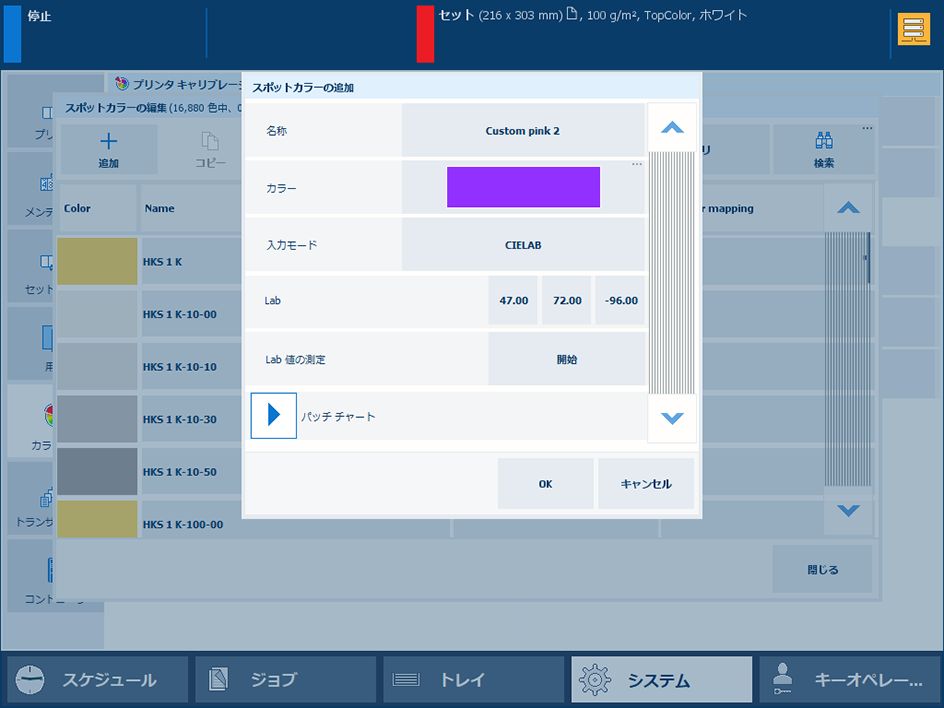 [CIELAB]
[CIELAB] [L*] 設定で、[a*] 、[b*] 、[Lab] の値を入力します。
[OK] をタッチします。
スポットカラーはカスタムスポットカラーライブラリに保存されます。
スポットカラー測定手順にしたがって、特色サンプルの3つの位置を測定します。プリンターが Lab 値の平均を計算して返し、∆E で差を示します。レポートされた ∆E 値は、個々に測定した各値とすべての測定値の平均との最大の差となります。∆E が 3 よりも大きい場合、差は相当大きいことになります。その場合は、特色の再測定を推奨します。
[追加] を選択します。
[[CIELAB] ]を選択します。
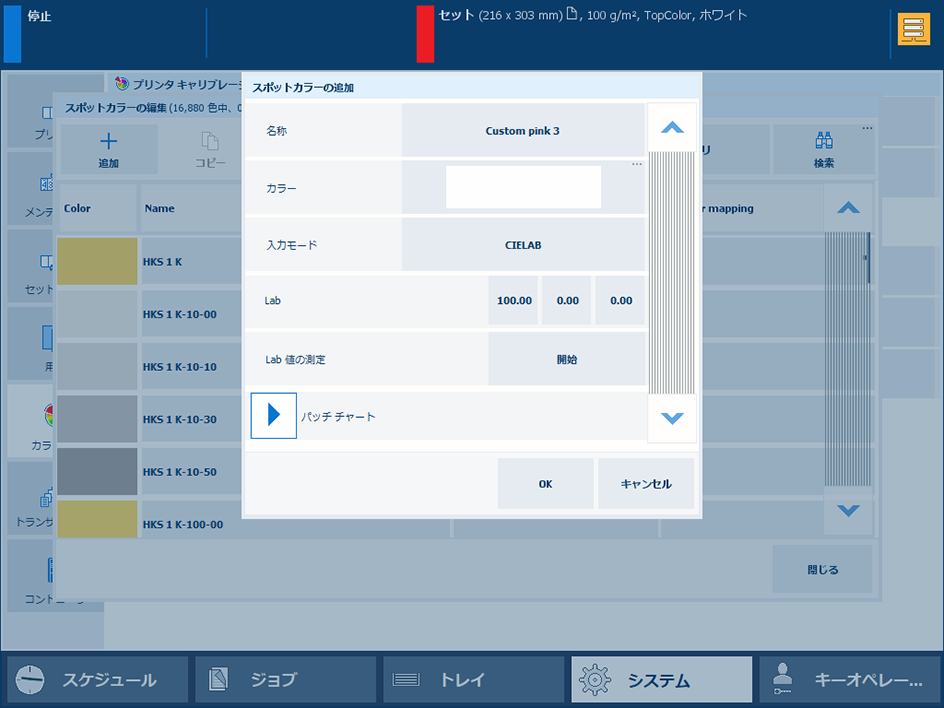 Lab 値の測定
Lab 値の測定[開始] を選択します。
ウィザードの指示に従ってカラーを測定します。
∆E が 3 よりも大きい場合、スポット カラーを再測定することをお勧めします。
[OK] を選択します。
スポット カラーはカスタム スポット カラー ライブラリに保存されます。
スポットカラーに [CMYK] 値を追加し、特定の用紙ファミリー - 用紙印刷モードの組み合わせに適用できます。
スポットカラーライブラリを選択し、スポットカラーを検索します。
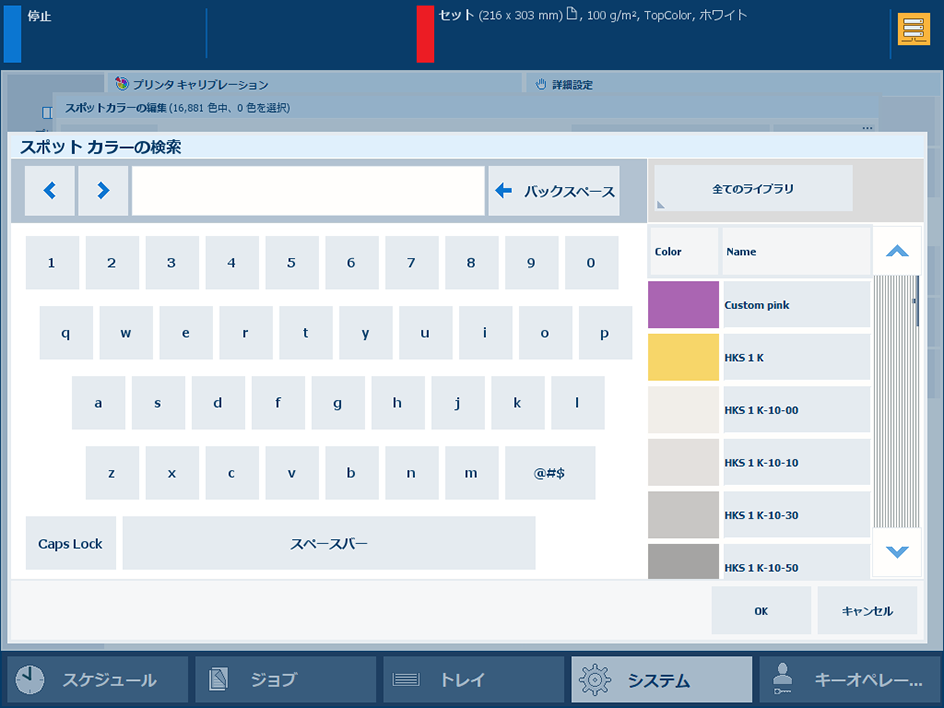 スポットカラーの検索
スポットカラーの検索スポットカラーを選択し、[編集] をタッチします。
「[追加] 」を押します。
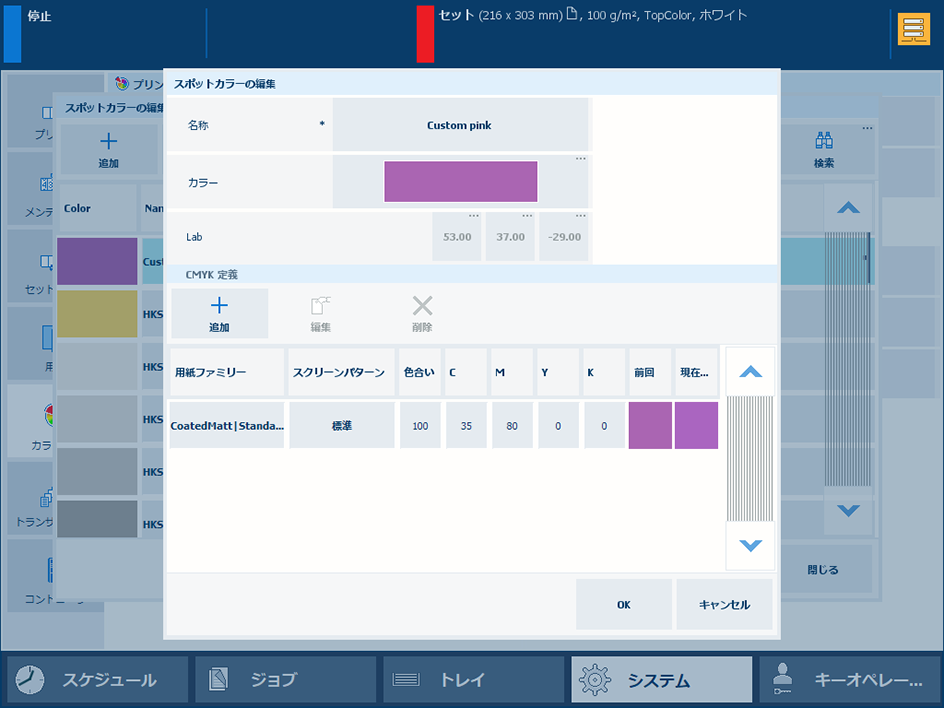 スポットカラーの編集
スポットカラーの編集「[用紙ファミリー] 」ドロップダウンリストを使用して、用紙ファミリー - 用紙印刷モードの組み合わせを選択します。
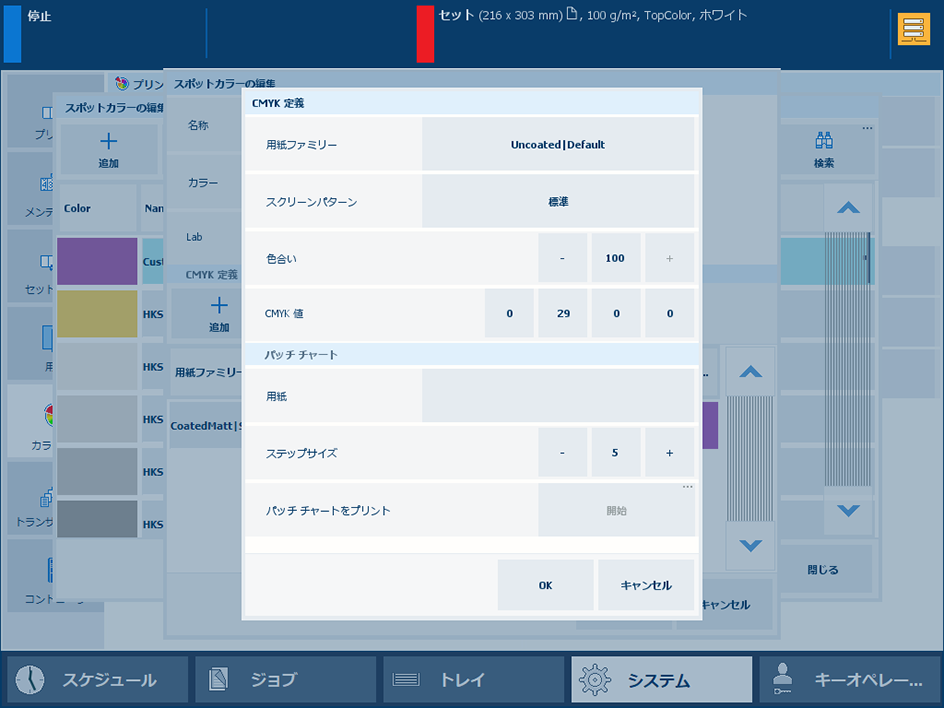 用紙ファミリーを選択
用紙ファミリーを選択[色合い] 設定を使用して、ティント値 (%) を入力します。
「[CMYK 値] 」フィールドに C、M、Y、および K 値を入力します。
[OK] をタッチします。
新しい組み合わせが一覧表示されます。
[旧] カラーパッチは、Lab 定義のカラーレンダリングです。[新] カラーパッチには、用紙ファミリー - 用紙印刷モードの組み合わせの CMYK 値のレンダリングが表示されます。
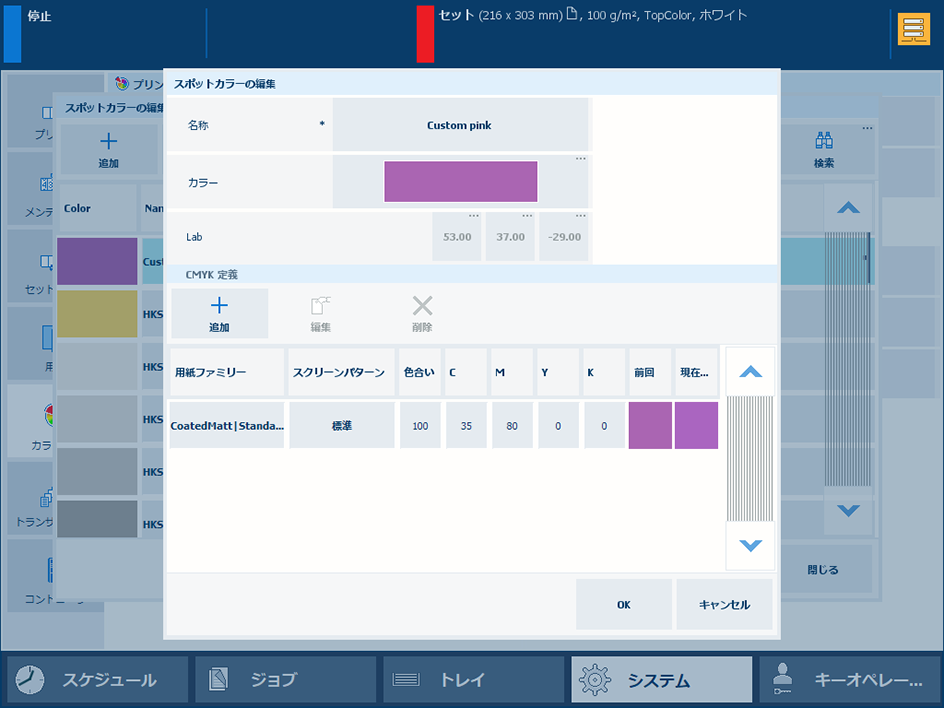 新旧のカラーパッチ
新旧のカラーパッチ[OK] をタッチします。
CMYK 値を評価するには、用紙ファミリー - 用紙印刷モードの組み合わせの用紙にチャートを印刷します。
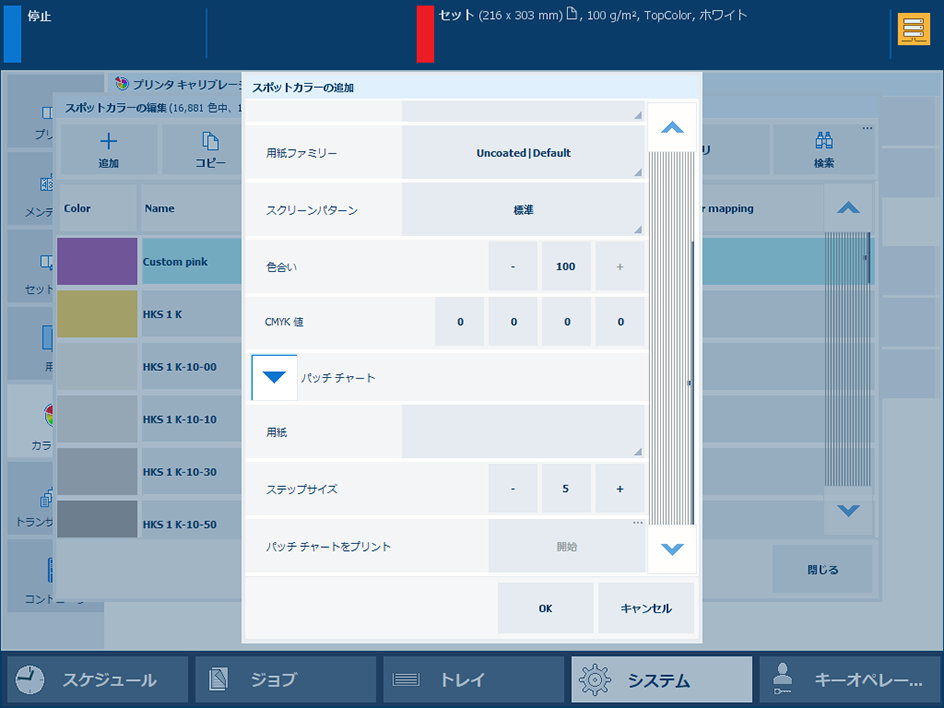 パッチ チャートをプリント
パッチ チャートをプリント[パッチ チャート] 設定を展開します。
「[用紙] 」ドロップダウン リストを使用して、用紙ファミリー - 用紙印刷モードの組み合わせの用紙を選択します。
[刻み幅] 設定を使用して、パッチ変化の度合いを定義します。
[パッチ チャートをプリント] フィールドで、[開始] をタッチします。